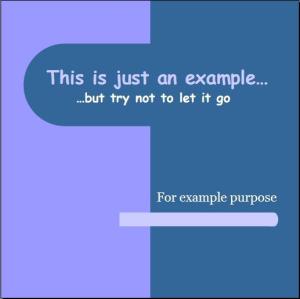
Misalnya kita akan berlatih membuat animasi untuk slide ini. Sebagai contoh untuk latihan, Anda bisa mengambil filenya di sini.
Misalnya, tulisan “This is just an example…” akan dibuat naik turun, berlawanan arah dengan tulisan “…but try not to let it go”. Tulisan “For example purpose” dibuat berlawanan arah juga dengan “…but try not to let it go”, jadi seakan-akan ketiga tulisan ini memantul satu sama lain.
Langkah-langkahnya adalah sebagai berikut.
7) Preparation: Buat tulisan “This is just an example” sebagai title, kemudian masukkan sebuah textbox dengan tulisan “…but try not to let it go”. Di bagian subtitle ketikkan For example purpose. Settingan font: Judul besar dengan Comic Sans MS 40 pt, judul kecil dengan Comic Sans MS 28 pt, dan subtitle dengan Georgia 28 pt. Ukuran slide: 9 inch kali 9 inch (atur di Page Setup).
6) Pilih object tulisan “This is just an example…”, kemudian pilih Custom Animation di sisi kanan layar. Pilih Motion Paths lalu Up; seperti ini.
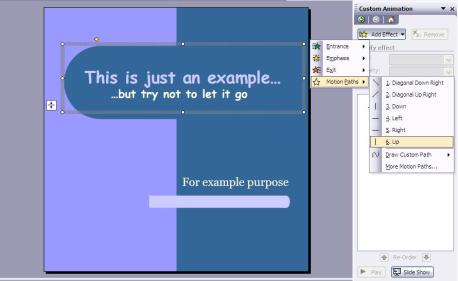
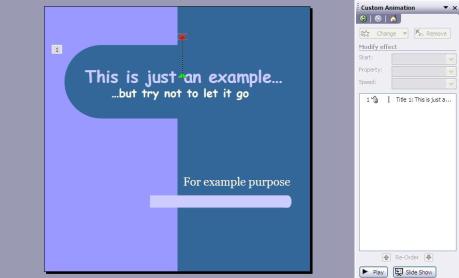
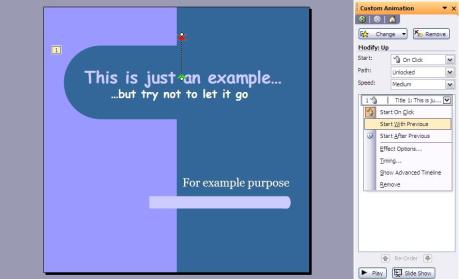
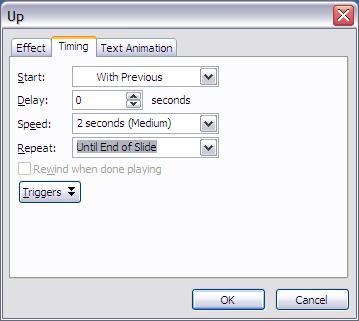
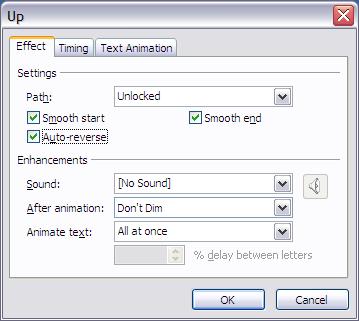
Sekarang bandingkan dengan file yang sudah anda download tadi. Buka dengan Microsoft Powerpoint dan tekan F5. Lihat bagaimana animasinya, bandingkan dengan hasil buatan Anda sendiri. Jika sama, berarti Anda berhasil! Selamat mencoba.
Sumber : http://hnz11.wordpress.com/tutorial-powerpoint/tutorial-powerpoint-1-membuat-tulisan-bergerak-secara-kontinu/





0 komentar:
Post a Comment
Pemberitahuan :
~ Tidak Ada Verifikasi Kata
~ Komentar anda Sangat Berharga untuk Kami
~ Jika Link Rusak Harap Memberi Tau agar kami segera Memperbaikinya
Peraturan :
~ Gunakanlah Kata Yang Efektif !
~ Anda Sopan, Kami Segan !
~ Dilarang Spam, Flood, DLL !
~ Dilarang Membuat Rusuh Dikomentar !
~ Mohon Maaf Jika Komentar Anda Tidak Dibalas Oleh Admin